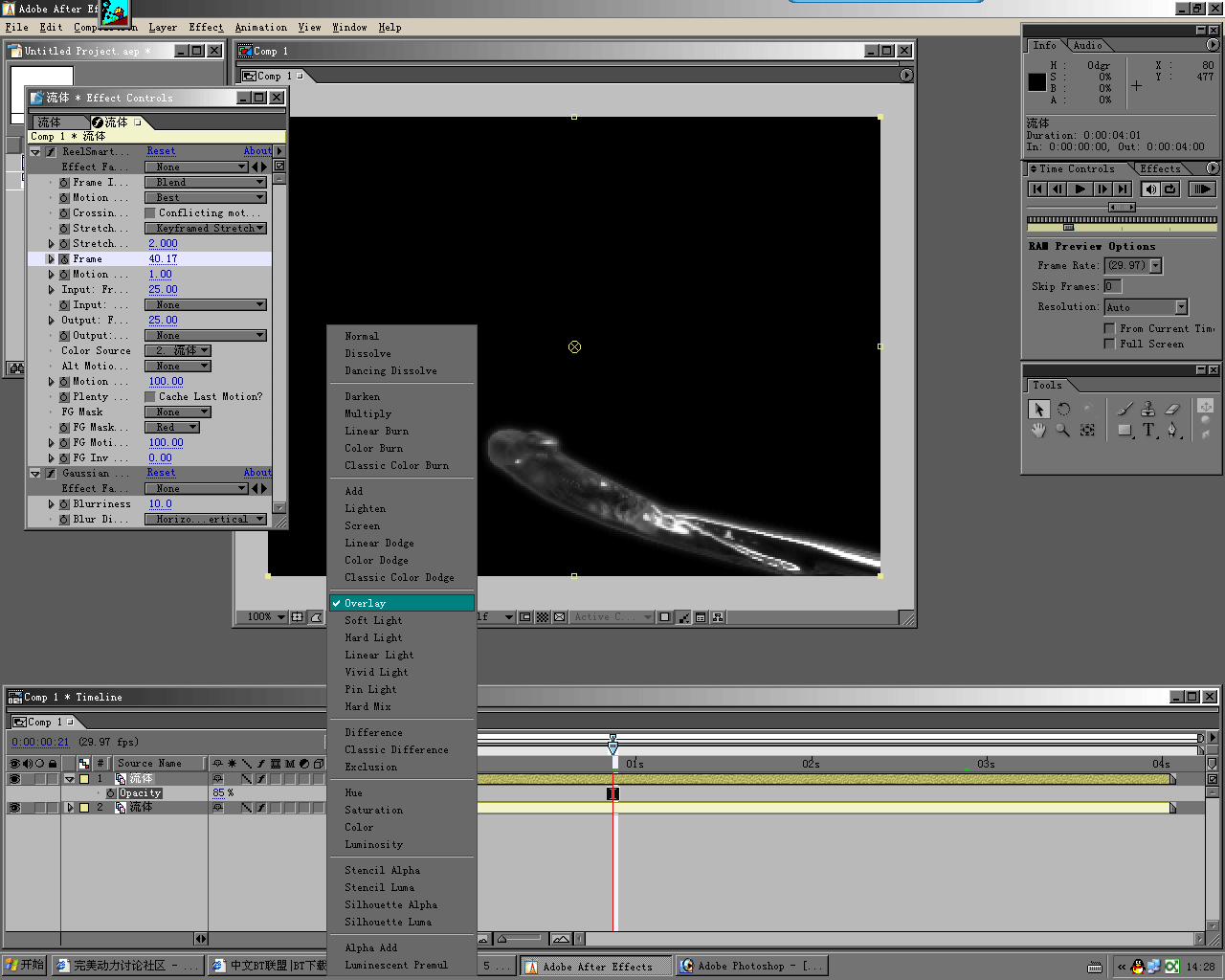AE教程-流体金属
作者:网友整理
补帧AE教程v1.7 81.88M / 简体中文
点击下载
巧匠课堂v1.8.1 51.75M / 简体中文
点击下载
流体模拟器3D版v1.2 24.10M / 简体中文
点击下载简单效果: 
建立曲线和院环(剖面)~为放样建模作好准备~
曲线要有所倾斜度~这样会使流体与它碰撞是产生变化~ 
[page]
打开REALFLOW,设置文件保存路径~
这一步最好不要省略~不然你后来导出的流体会发现找不到~~ 
修改缩放比例~
根据个人场景大小定~~ 
[page]
建立流体模型~
刚才的是发射器`~
只有发射器是不够的~模型是遵循发射器的属性的~~ 
[page]
[page]
加载全部内容